WPS Office技巧:如何将字体默认颜色设置为黑色
目录导读
- WPS字体颜色设置的重要性
- 一步步教你设置WPS默认字体颜色为黑色
- 修改WPS默认模板实现永久黑色字体
- 常见问题与解决方案
- 更多WPS字体设置技巧
- 总结与建议
WPS字体颜色设置的重要性
在日常办公中,WPS Office已成为众多用户的首选办公软件,许多用户在使用WPS文字处理时,可能会遇到一个常见但令人困扰的问题:新建文档时字体颜色不是预期的黑色,而是其他颜色,这不仅影响文档的美观度,还可能导致打印效果不佳,特别是在制作正式文件时,黑色字体是标准要求。
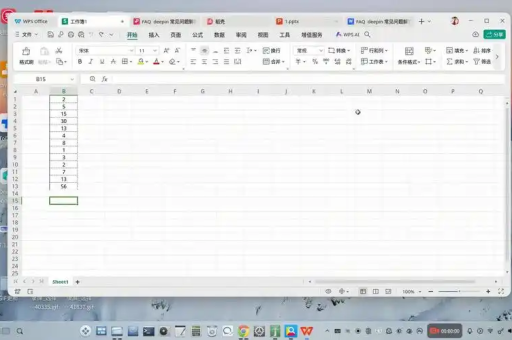
默认字体颜色设置看似小事,实则关系到工作效率和文档规范性,每次新建文档都手动调整颜色,无疑会增加不必要的操作步骤,学会设置WPS默认字体颜色为黑色,能够显著提升工作效率,确保文档风格统一。
值得一提的是,从WPS官网下载的正版软件能够获得最佳的使用体验和功能支持,确保所有设置能够正确保存并应用。
一步步教你设置WPS默认字体颜色为黑色
通过字体对话框设置默认值
这是最直接有效的方法,适合大多数WPS用户:
- 打开WPS文字,新建一个空白文档
- 在"开始"选项卡中,找到"字体"区域,点击右下角的小箭头图标,打开字体设置对话框
- 在字体对话框中,找到"字体颜色"选项,点击下拉菜单选择"黑色"
- 重要步骤:点击对话框左下方的"设为默认值"按钮
- 系统会弹出提示框,询问"您希望将此更改用于所有基于Normal模板的新文档吗?",选择"是"
- 点击"确定"保存设置
完成以上步骤后,每次新建文档时,字体颜色都会自动设置为黑色,这种方法简单易行,不需要深入了解WPS的高级功能,适合初学者快速掌握。
通过样式窗格设置
- 打开WPS文字,进入"开始"选项卡
- 在"样式"区域,右键点击"正文"样式,选择"修改"
- 在弹出的对话框中,点击"格式"按钮,选择"字体"
- 在字体颜色处选择"黑色",点击"确定"
- 回到修改样式对话框,勾选"基于该模板的新文档"选项
- 点击"确定"完成设置
这种方法通过修改正文样式来改变默认字体颜色,优势在于可以同时保持其他样式设置的一致性。
修改WPS默认模板实现永久黑色字体
对于希望彻底解决字体颜色问题的用户,直接修改WPS的默认模板是最可靠的方法,Normal.dotm是WPS文字的默认模板文件,所有新建的空白文档都基于此模板。
操作步骤:
- 首先按照上述方法一设置好字体颜色为黑色并设为默认值
- 保存当前文档为模板文件:点击"文件"→"另存为"
- 在保存类型中选择"WPS文字模板文件(*.wpt)"
- 文件位置通常会自动定位到用户模板文件夹,保持默认位置即可
- 文件名输入"Normal",覆盖原有的默认模板(建议先备份原模板)
另一种更直接的方法:
- 关闭所有WPS文档
- 找到WPS模板文件夹位置(通常路径为:C:\Users\用户名\AppData\Roaming\Kingsoft\office6\templates)
- 删除或重命名现有的Normal.wpt文件
- 重新打开WPS文字,程序会自动创建一个新的默认模板,此时设置字体颜色为黑色并设为默认值
修改模板的方法能够确保即使用户重装WPS软件或更换电脑,只要使用相同的模板,默认字体颜色设置都会保持不变,对于经常需要重装系统或在不同设备间切换的用户,建议备份设置好的模板文件。
常见问题与解决方案
Q1:为什么我设置了默认黑色字体,但新建文档时还是显示其他颜色?
A:这个问题通常由以下几个原因导致:
- 没有正确选择"所有基于Normal模板的新文档"选项
- WPS模板文件损坏或权限不足
- 系统中有多个版本的WPS导致冲突
解决方案:首先确保在设置时选择了正确的选项;如果问题依旧,尝试重置WPS默认模板;检查并确保使用的是最新版本的WPS下载的软件。
Q2:设置默认字体颜色会影响已有的文档吗?
A:不会,设置默认字体颜色只会影响设置后新建的文档,不会修改已经存在的文档,如果需要修改已有文档的字体颜色,可以使用格式刷或全选文档后统一修改。
Q3:除了黑色,我可以设置其他颜色为默认值吗?
A:当然可以,上述方法适用于设置任何颜色为默认字体颜色,只需在字体颜色选项中选择你偏好的颜色,然后设为默认值即可,但需要注意的是,在商务和正式文档中,黑色是最通用和专业的選擇。
Q4:为什么有时候设置会突然失效?
A:这可能是由于WPS自动更新、系统恢复或第三方清理软件删除了用户配置导致的,建议定期备份你的WPS设置和模板文件,遇到问题时可以快速恢复。
更多WPS字体设置技巧
除了设置默认字体颜色外,WPS还提供了丰富的字体相关功能,掌握这些技巧能进一步提升文档处理效率:
批量修改文档字体颜色 如果需要修改整个文档的字体颜色,不必手动选择所有文本,只需按Ctrl+A全选文档,然后在字体颜色工具中选择黑色即可。
创建自定义颜色 如果工作需要特定的颜色黑色(如纯黑#000000),可以点击字体颜色下拉菜单中的"其他颜色"选项,在自定义选项卡中输入准确的颜色值。
使用格式刷快速统一颜色 如果文档中部分文本颜色不一致,可以使用格式刷工具:选择黑色文本,双击"开始"选项卡中的格式刷图标,然后依次点击需要修改的文本区域。
设置字体颜色快捷键 熟练使用快捷键能极大提高效率:Alt+H,FC打开字体颜色菜单,然后使用方向键选择黑色并按Enter确认。
对于需要深度使用WPS的用户,建议访问WPS官网了解更多高级技巧和最新功能更新。
总结与建议
设置WPS默认字体颜色为黑色是一个简单却极为实用的技巧,能够帮助用户节省大量重复操作的时间,确保文档的专业性和一致性,通过本文介绍的多种方法,用户可以根据自己的需求和技术水平选择最适合的设置方式。
对于普通用户,推荐使用第一种方法(通过字体对话框设置默认值),因为它简单直观且效果立竿见影,对于高级用户或企业环境,修改默认模板能提供更持久和稳定的解决方案。
值得注意的是,WPS Office作为一款功能强大的办公软件,不断推出更新优化用户体验,定期更新到最新版本,可以确保获得最佳的功能支持和问题修复,掌握这些基础但关键的设置技巧,能够让你在使用WPS时更加得心应手,专注于内容创作而非格式调整。
无论是学生、职场人士还是企业用户,合理配置WPS的默认设置都能显著提升工作效率和文档质量,希望本文的指导能帮助你更好地使用这款优秀的办公软件,打造更加专业、规范的文档作品。






